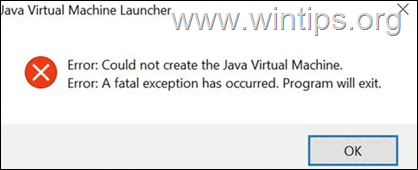Tabla de contenido
Si te encuentras con el error "Algo salió mal. Intenta reabrir la configuración más tarde", mientras intentas instalar las últimas actualizaciones en Windows 10 o en Windows 11, sigue leyendo a continuación. Mantener Windows 10 actualizado es esencial, pero hay veces que el proceso no va tan bien como se espera. Uno de esos errores que aparece cuando los usuarios intentan instalar las últimas actualizaciones es "Algo salió mal.Intenta reabrir la configuración más tarde".
Debido a que nos hemos encontrado con este problema varias veces, hemos descubierto que puede ser causado por un número de razones, incluyendo componentes corruptos de Windows Update o archivos del sistema, o servicios deshabilitados necesarios para que Windows Update funcione sin errores..
En esta guía encontrará una lista de varios métodos de solución de problemas para resolver el error de actualización de Windows 11/10 "Algo salió mal. Intente volver a abrir la configuración más tarde".
Cómo ARREGLAR: Error de Windows Update "Algo salió mal. Intente reabrir la configuración más tarde" en Windows 11/10.
Método 1. Cambie el tipo de inicio del servicio UOS a automático.
Comúnmente el error "Algo salió mal. Intente reabrir la configuración más tarde" en Windows Update aparece porque el Actualizar el Servicio Orquestador (Por lo tanto, el primer paso para solucionar el problema es asegurarse de que el servicio UOS está iniciado.
1. Pulse simultáneamente las teclas Windows  + R para abrir el cuadro de comandos de ejecución.
+ R para abrir el cuadro de comandos de ejecución.
2 En el cuadro de comandos de ejecución, escriba: servicios.msc y pulse Entra.

3. En la ventana de Servicios, localice y haga doble clic en Actualizar el Servicio Orquestador .

4. Despliegue el menú desplegable contra Tipo de inicio y seleccione Automático .

5. Hit Aplicar y luego OK para guardar los cambios.
6. Realice los mismos pasos para el Actualización de Windows servicio.

6. Reiniciar su PC y compruebe si el problema se ha resuelto.
Método 2. Eliminar los archivos descargados de Windows Update.
En muchos casos, los errores de Windows Update se deben a que los archivos necesarios para la actualización están dañados. En estos casos, la mejor solución es eliminar los archivos ya descargados necesarios para Windows Update con el fin de obligar a su sistema a volver a descargar las actualizaciones desde el principio. Para ello:
1. En el cuadro de búsqueda, escriba: cmd or indicador de comandos
2. Haga clic con el botón derecho del ratón en el indicador de comandos (resultado) y seleccione Ejecutar como administrador .

3. En la ventana del símbolo del sistema, escriba los siguientes comandos en orden (pulse Entre en después de cada comando):
- net stop bits net stop wuauserv net stop appidsvc net stop cryptsvc ren %systemroot%SoftwareDistribution SoftwareDistribution.bak ren %systemroot%system32catroot2 catroot2.bak net start bits net start wuauserv net start appidsvc net start cryptsvc

4. Cierre la ventana del símbolo del sistema y reinicie su PC.
5. Vaya a Windows Update y compruebe e instale las actualizaciones.
Método 3. ARREGLAR el error "Algo salió mal" en Windows 10 Update usando el Editor del Registro.
El tercer método para solucionar el problema de actualización de Windows 10 "Algo salió mal. Intente volver a abrir la configuración más tarde", es modificar el registro como se indica a continuación:
1. Pulse simultáneamente las teclas Windows  + R para abrir el cuadro de comandos de ejecución.
+ R para abrir el cuadro de comandos de ejecución.
2 En el cuadro de comandos de ejecución, escriba: regedit y pulse Entra.

3a. Dentro del Editor del Registro, navegue hasta la ubicación mencionada a continuación.
- HKEY_LOCAL_MACHINE\NSYSTEM\NCurrentControlSet\NServicios\NUsoSvc
3b. Ahora localice y Haga doble clic en en Inicie en el panel derecho.
3c. En Datos de valor, escriba 2 y golpear OK .

4. Ahora siga los mismos pasos y establezca el Inicie valor a 2 en las siguientes claves del registro:
- HKEY_LOCAL_MACHINE\SYSTEM\CurrentControlSet\Services\WaaSMedicSvc HKEY_LOCAL_MACHINE\SYSTEM\CurrentControlSet\Services\wuauserv
5. Cuando esté hecho, cerrar Editor del Registro de Windows y reiniciar su PC.
Método 4. ARREGLAR "Algo salió mal" en Windows Update reparando los archivos del sistema.
1. Abrir Comando como administrador .
2. En la ventana del símbolo del sistema, escriba el siguiente comando y pulse Entra:
- Dism.exe /Online /Cleanup-Image /Restorehealth

3. Tenga paciencia hasta que DISM repare el almacén de componentes. Cuando la operación se haya completado, (debería ser informado de que la corrupción del almacén de componentes fue reparada), dé este comando y pulse Entre en :
- SFC /SCANNOW

4. Cuando el escaneo del SFC se ha completado, reiniciar su ordenador.
5. Intenta actualizar tu sistema de nuevo.
Método 5. Arreglar "Algo salió mal" creando una nueva cuenta de usuario.
Algunos usuarios informaron que el error de actualización "Algo salió mal. Intente volver a abrir la configuración más tarde" en Windows 10, es causado cuando el perfil de usuario está dañado. Por lo tanto, intente crear una nueva cuenta de usuario y luego compruebe si el error ha desaparecido.
1. Pulse simultáneamente las teclas Windows  + R para abrir el cuadro de comandos "Ejecutar".
+ R para abrir el cuadro de comandos "Ejecutar".
2. Tipo control de contraseñas de usuario2 y pulse DE ACUERDO.
3. Haga clic en el botón Añadir para crear el nuevo usuario.

5. A continuación, elija Inicie sesión sin una cuenta de Microsoft (no se recomienda).

5. Haga clic en Cuenta local .

6. Escriba las credenciales del nuevo usuario (nombre de usuario y contraseña) y pulse Siguiente .

7. Haga clic en Acabado en la última pantalla.
8. Seleccione el nuevo usuario de la lista de usuarios y seleccione Propiedades .

9. Compruebe el Administrador y haga clic en OK para dar al nuevo usuario derechos de administrador.

10. Ahora firmar la salida o reinicie su PC, e inicie sesión en Windows con la nueva cuenta.
11. Navegue hasta Windows Update y compruebe si el error ha desaparecido.
Método 6. Realice una actualización in situ de Windows 10.
En los casos en los que Windows Update muestra errores que no se pueden resolver por otras vías, una de las soluciones más eficaces es la actualización "in situ".
Una actualización "in situ" permite que el instalador del sistema operativo Windows sustituya todos los archivos del sistema operativo sin afectar a sus archivos personales ni a los programas instalados anteriormente. Por lo tanto, diríjase a nuestra guía detallada sobre cómo realizar una actualización in situ para hacerlo.
¡Eso es! ¿Qué método te ha funcionado?
Hazme saber si esta guía te ha ayudado dejando tu comentario sobre tu experiencia. Por favor, dale a me gusta y comparte esta guía para ayudar a otros.

andy dawis
El blog de un administrador de sistemas sobre Windows